Verbindung zur SAP HANA Enterprise Cloud
Mit Megaport können Sie auf einfache Weise schnelle, sichere und private zwischen Ihrem Rechenzentrum und der SAP HANA Enterprise Cloud mit SAP Cloud Peering.
Durch private Konnektivität, die das öffentliche Internet umgeht, profitieren Unternehmen von:
- höherer Netzwerkleistung, Konsistenz und Vorhersagbarkeit
- optimierten und beschleunigten Arbeitslasten und Datenmigration
- verbesserter Daten- und Betriebssicherheit
Mit SAP Cloud Peering über Megaport können Sie sich mit der SAP HANA Enterprise Cloud verbinden.
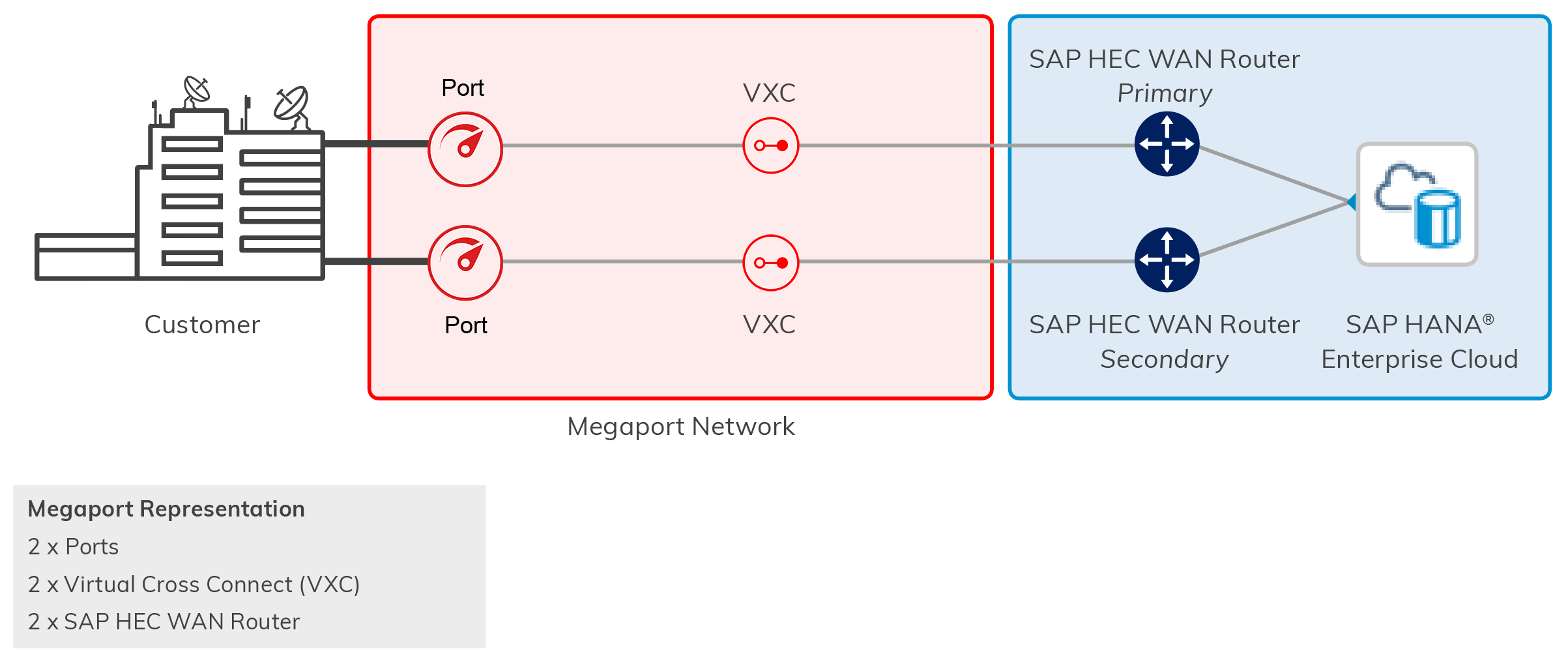
Mit einer Zusammenschaltung können Sie mit Megaport weitere Cloud Service Provider erreichen, darunter Amazon Web Services, Microsoft Azure, Google Cloud Plattform und andere.
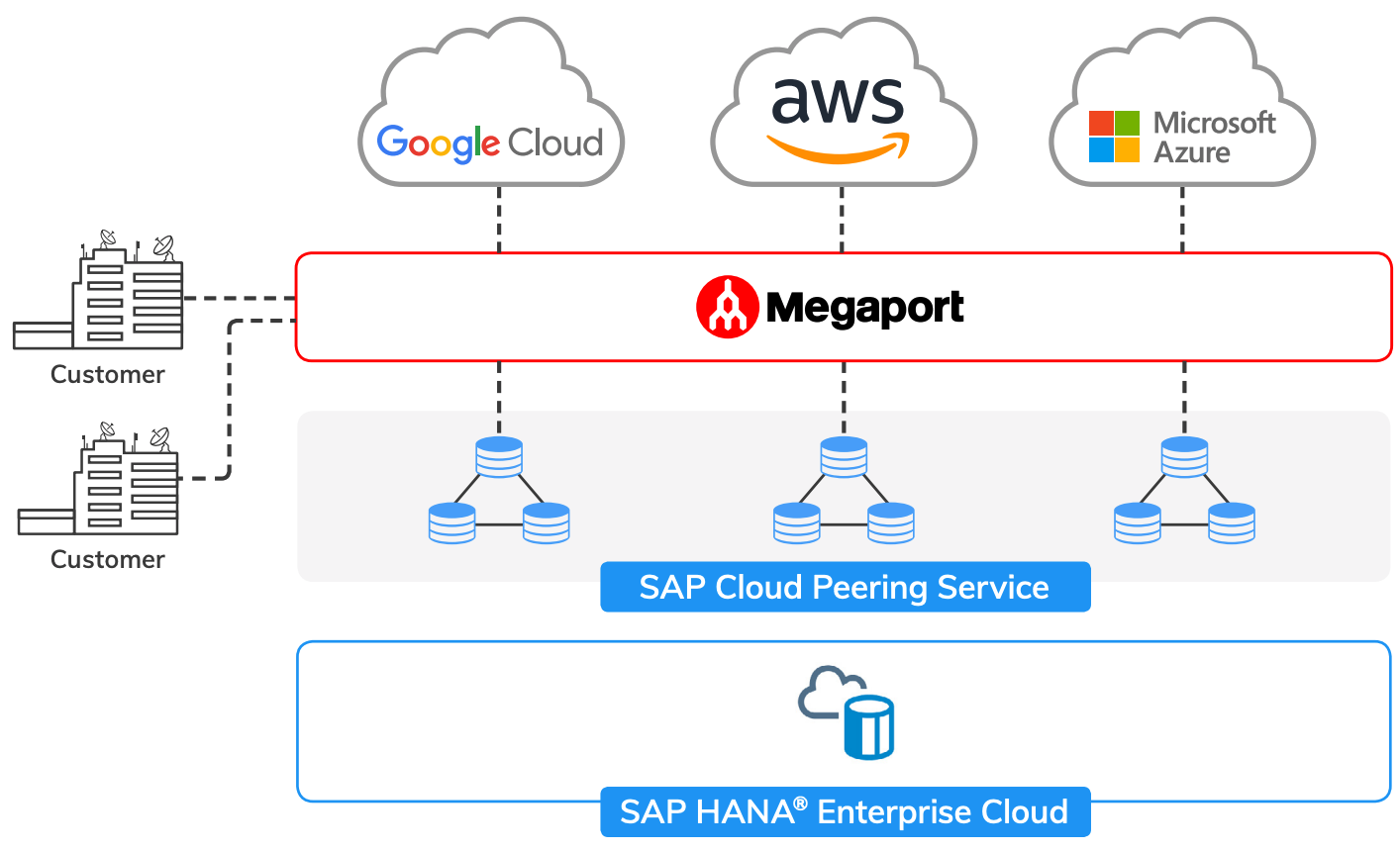
So funktioniert der SAP Cloud Peering-Dienst
SAP besteht aus einer physischen Netzwerkverbindung an einer Reihe von SAP Points-of-Presence (PoPs) auf der ganzen Welt. Diese PoPs befinden sich innerhalb von Einrichtungen, die von externen Rechenzentren betrieben werden, in denen Megaport aktiv ist.
Physische Glasfaserverbindungen (NNIs) an jedem Standort zwischen Megaport und SAP werden auf SAP HEC WAN-Routern (mindestens zwei) eingerichtet. Diese physischen Verbindungen zwischen SAP und Megaport werden aufrechterhalten.
Sie können 1-Gbit/s- und 10-Gbit/s-Ports für das Megaport-Netzwerk erwerben (an einigen Standorten sind auch 100 Gbit/s verfügbar). Megaport empfiehlt zwei Ports für die Ausfallsicherheit.
Über das Megaport Portal können Sie virtuelle Querverbindungen (VXCs) zu SAP mit bis zu 2 Gbit/s in Schritten von 100 Mbit/s bestellen (Geschwindigkeiten über 2 Gbit/s sind auf Anfrage erhältlich).
VXCs zu SAP Cloud Peering werden als Layer 2-VLAN durch Megaport erstellt. Layer 3 besteht zwischen dem Kundengerät und SAP.
Verfügbarkeit
SAP Cloud Peering ist an den folgenden Standorten verfügbar:
-
Asien-Pazifik-Raum
- Sydney, Australien Equinix SY3
-
Europa
- Frankfurt/Main, Deutschland Equinix FR5
-
Nordamerika
-
Ashburn, USA Digital Realty ASH1
-
Sterling, USA Cyxtera DC 1/2/3
-
Santa Clara, US vXchnge
-
Verbinden Sie sich mit mehreren Regionen von einem einzigen Verbindungspunkt aus (wodurch Sie multiregionale Redundanz zu einem Bruchteil der Kosten erhalten).
Weitere Informationen dazu finden Sie unter Verfügbarkeit von SAP Cloud Peering pro Standort.
SAP Cloud Peering-Dienst einrichten
Das Einrichten von SAP Cloud Peering erfordert zwei Schritte: Eröffnen Sie zunächst ein Ticket bei SAP, um Ihren SAP-Cloud-Peering-Dienst und Ihre Konfiguration einzurichten. Erstellen Sie als zweites eine Verbindung von Megaport zu SAP.
So richten Sie SAP Cloud Peering mit SAP ein
- Kontaktieren Sie Ihren SAP-Kundenbetreuer oder Cloud Advisory Architect, und erarbeiten Sie eine HEC-Vereinbarung, die SAP Cloud Peering-Dienste abdeckt.
- Öffnen Sie ein SPC-Ticket und geben Sie die folgenden Konfigurationsdetails an.
| Erforderliche Informationen | Details | |
|---|---|---|
| Kunde | HEC-Kundenname und CID | |
| Anbieter | Megaport | |
| Standort | Sydney, Frankfurt, Sterling, Ashburn oder Santa Clara | |
| Lösung | HEC | |
| Bandbreite | 100 Mbit/s bis zu 2 Gbit/s | |
| Kundenkontakt | Kontaktdaten | |
| 2 BGP-Peering-Netzwerke | 10.11.12.0/30, 10.11.12.4/30 oder ähnlich | |
| Kundenseitige IP1 und SAP-seitige IP1 | 10.11.12.1/30 und 10.11.12.2/30 oder ähnlich | |
| Kundenseitige IP2 und SAP-seitige IP2 | 10.11.12.5/30 und 10.11.12.6/30 oder ähnlich | |
| MD5 Secret für BGP | < md5-hash-key > | |
| ASN der Kunden-BGP-Seite | Beispiel: 65200 ist HEC01 | |
| Kundenseitige Peering-ASN | Öffentliche oder private ASN | |
| SAP-seitige Peering-ASN | Öffentliche oder private ASN |
Wenn konfiguriert, liefert SAP einen eindeutigen Megaport-Dienstschlüssel für jede Cloud-Peering-Standortschnittstelle: eine für die primäre und eine für die sekundäre Cloud-Peering-Standortschnittstelle. Wenn Sie den von SAP erstellten Dienstschlüssel verwenden, bezahlen Sie die VXC-Gebühren.
So richten Sie SAP Cloud Peering mit Megaport ein
- Melden Sie sich am Megaport Portal an.
- Wenn Sie nicht bereits im Megaport-Netzwerk sind, erstellen Sie einen 1-Gbit/s- oder 10-Gbit/s-Port, oder erstellen Sie eine MCR.
- Fügen Sie einen VXC für den Port oder MCR hinzu.
Wenn dies die erste Verbindung für den Port oder MCR ist, klicken Sie auf die SAP-Kachel. Die Kachel ist mit der Konfigurationsseite verknüpft. Klicken Sie alternativ auf +Connection (Neue Verbindung) und anschließend auf „Cloud“ und dann auf SAP als Anbieter. -
Geben Sie den von SAP bereitgestellten Dienstschlüssel ein, und klicken Sie auf Next (Weiter).
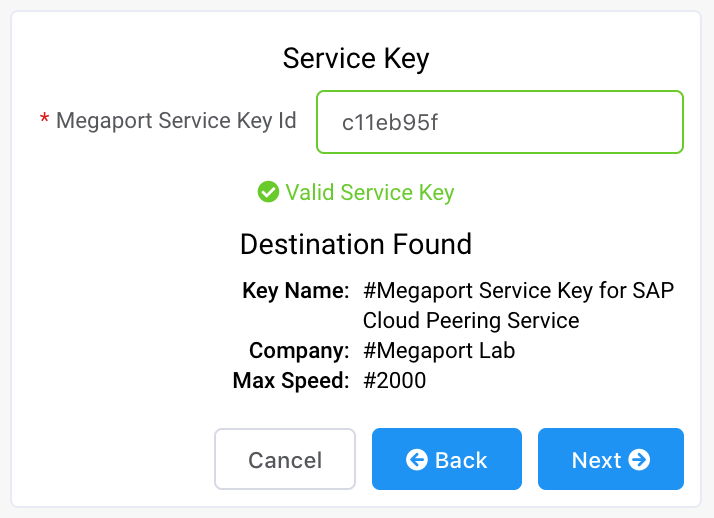
-
Geben Sie die folgenden Verbindungsdetails an:
-
Connection Name (Name der Verbindung) – Benennen Sie den VXC mit der von SAP bereitgestellten Bezeichnung (z. B. CID-1234567890).
-
Service Level Reference (Service-Level-Referenz) (optional) – Geben Sie für den VXC eine eindeutige Identifikationsnummer an, die für Abrechnungszwecke verwendet werden soll, z. B. eine Kostenstellennummer oder eine eindeutige Kunden-ID. Die Nummer der Service-Level-Referenz erscheint für jeden Dienst im Abschnitt „Product“ (Produkt) der Rechnung. Sie können dieses Feld auch für einen bestehenden Dienst bearbeiten.
-
Rate Limit (Übertragungsratenlimit) – Dieser Wert wird automatisch basierend auf der Übertragungsrate ausgefüllt, die mit dem Dienstschlüssel definiert ist.
-
Preferred A-End VLAN (Bevorzugtes A-Ende-VLAN) – Dieser Wert wird automatisch basierend auf dem Dienstschlüssel ausgefüllt.
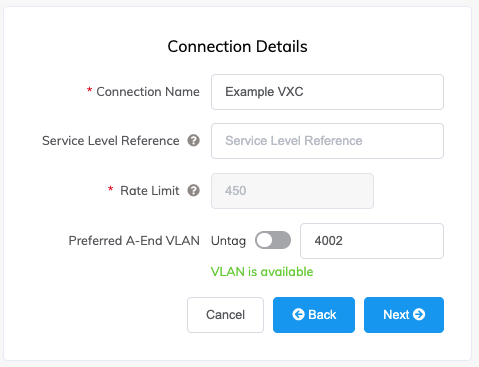
-
-
Klicken Sie auf Next (Weiter).
Es wird eine Übersichtsseite mit den monatlichen Kosten angezeigt. Klicken Sie auf Add VXC (VXC hinzufügen), um diese Konfiguration in den Warenkorb zu legen. - Wiederholen Sie diese Schritte für die Bereitstellung der sekundären SAP Cloud Peering- Schnittstelle.
- Fahren Sie mit dem Bestellprozess fort.
Ausfallsicherheit gegenüber SAP
Standardmäßig stellt SAP eine primäre und eine sekundäre Schnittstelle zur Verfügung. Für maximale Ausfallsicherheit empfehlen wir die Bereitstellung von zwei Ports oder MCRs in separate Rechenzentren. VXCs von Megaport entsprechen den beiden SAP-WAN- Router-Verbindungen.
Aktualisieren des Dienstes
Sie definieren Ihre Geschwindigkeiten zum Zeitpunkt der Unterzeichnung Ihrer Vereinbarung mit SAP. Wenn Sie die Geschwindigkeit ändern müssen, arbeiten Sie mit Ihrem SAP-Kundenbetreuer zusammen, um Ihre neue Geschwindigkeit zu definieren und dann die VXC-Konfiguration im Megaport Portal mit der neuen Geschwindigkeit zu aktualisieren.
Geschwindigkeitsänderungen bedürfen der Genehmigung durch SAP. SAP akzeptiert oder verwirft eingehende Geschwindigkeitsänderungsanfragen auf der Grundlage der vertraglichen Vereinbarung. Geschwindigkeitsänderungen haben keinen Einfluss auf den Netzwerkdatenverkehr.
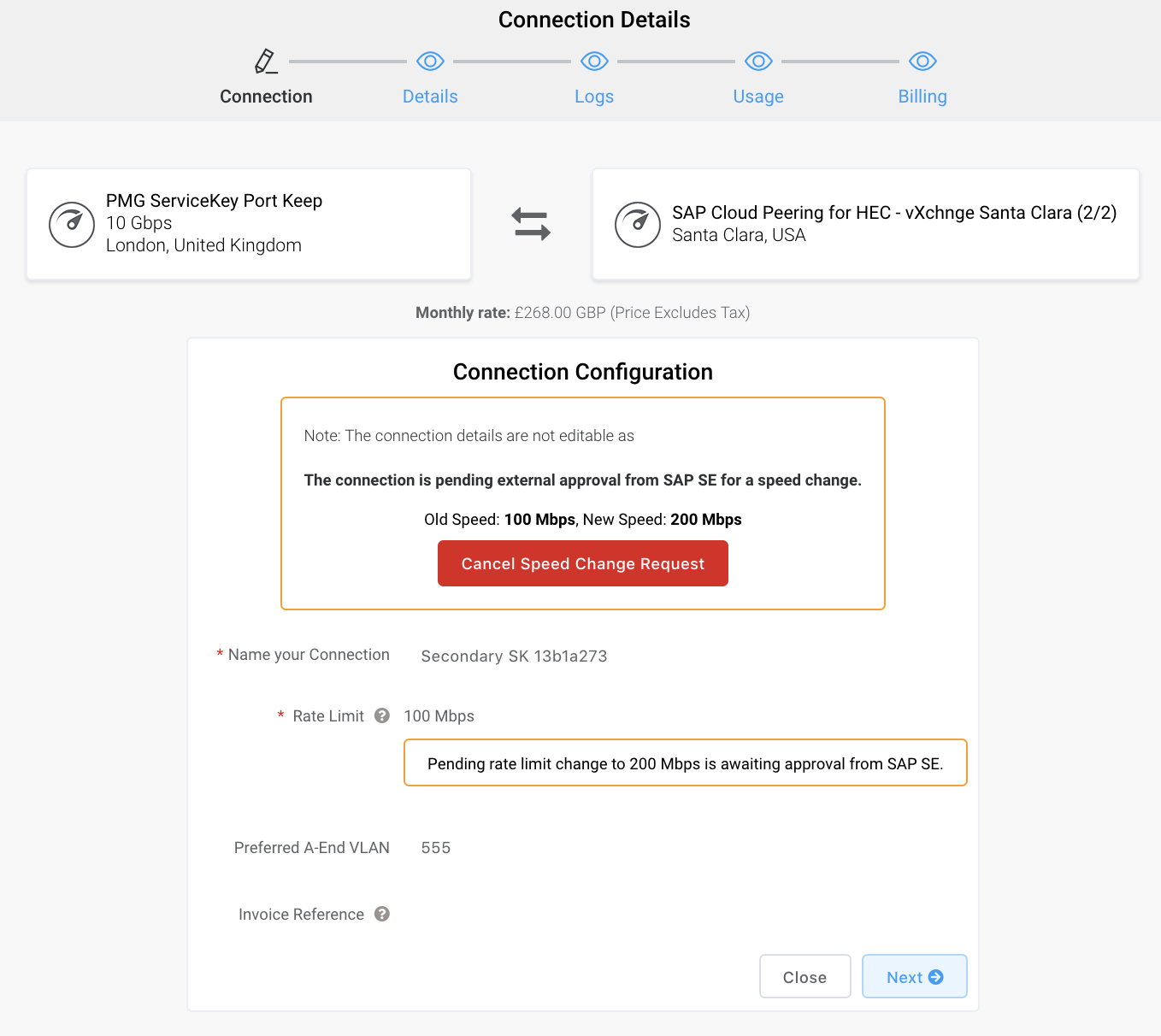
Häufig gestellte Fragen zu SAP (FAQs)
Bietet SAP HANA Enterprise Cloud BYOIP?
Ja, mit SAP HANA Enterprise Cloud können Sie Ihre eigene IP-Adresse mitbringen.
Was ist, wenn ich mich nicht innerhalb einer SAP-Cloud-Peering-fähigen Einrichtung befinde?
Sie müssen sich nicht in der gleichen Einrichtung wie SAP befinden. Sie können einen VXC zum nächstgelegenen SAP-Standort Ihrer Wahl einrichten. Jeder VXC wird über das redundante Megaport-Netzwerk zu SAP übertragen.
Sind meine Bandbreitengeschwindigkeiten eingestellt?
Ja, Sie legen Ihre Geschwindigkeiten fest, wenn Sie Ihre Vereinbarung mit SAP unterzeichnen. Die Geschwindigkeiten werden von 100 Mbit/s bis 2 Gbit/s in Schritten von 100 Mbit/s festgelegt (Geschwindigkeiten größer als 2 Gbit/s sind auf Anfrage erhältlich).
Unterstützt SAP öffentliche oder private ASNs?
SAP unterstützt sowohl private als auch öffentliche ASNs.
Kann ich SAP Cloud Peering nutzen, um mich mit SAP HEC zu verbinden, das auf anderen Cloudplattformen läuft?
Nein, SAP Cloud Peering ist nur für SAP Direct-Lösungen vorgesehen. Wenn SAP HEC auf anderen Cloudplattformen läuft, verwenden Sie deren private Verbindungsoption über Megaport. Beispiel: Für SAP HEC auf AWS verwenden Sie Direct Connect; für Azure verwenden Sie ExpressRoute; und für GCP verwenden Sie Partner Interconnect.